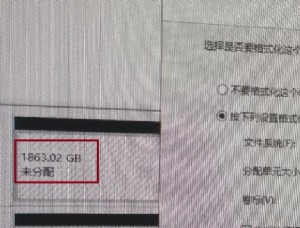自学自定义Ubuntu操作系统使用历程
缘起:
有感于现在的操作系统越来越庞大、臃肿,而我已经坚持使用了将近两年的所谓“精简版”看来也很难以为继。因此,看来很有必要寻找一个可行的替代品。
目的:
寻找一个对机器可以实现方便地上网浏览网页处理邮件、可以完成我日常最常用应用(字处理、电子表、演示撰写、下载电影音乐、视频音频播放)……大概就这些了。
实施:
选择了基于Ubuntu的一个国内改变的发行版Hiweed。在家里的机器上安装一切正常,就是感觉视频播放的精度不够。OpenOffice对M$ Office的兼容还不如WPS Office2005,尤其是演示的兼容性。另外,就是有一些不稳定。但在公司的另外一台机器上,却发现无论如何都无法实现正常安装。因为Hiweed采用现在Ubuntu比较流行的LiveCD安装方式,这样对机器的内存和光驱要求都比较高。而那台机器恰恰这两方面都不大灵光。于是,经过在网络上的检索,决定学习一下自定义方式的安装。
过程:
1、首先采用Ubuntu 6.10的直接安装光盘,从光驱启动,选择安装命令行系统。在这一步,要注意,一定不要选择中文语言环境,否则在终端窗口下的各种提示,有很多都是中文的。在没有装载完成X Window之前,你只能看到一堆杂乱的小方块。我就是用猜的方式蒙过了X Window的配置设置程序提示,但在更新环节上吃了不少亏。
2、另外,分区最好手工分配。其实并不复杂,只不过是把一个大的逻辑分区手工分配成根区(/)、Usr、Home和交换区而已。在安装程序中多尝试几次就明白了。反正机器多安装几次也没什么大不了的,所以尽管尝试好啦。
3、安装好后取出光盘,重启动机器,进入启动管理器,一般直接选第一项就是Ubuntu了。选择后一大串英文提示滚过屏幕,然后就提示Login:。这个时候输入用户名和密码,见到$提示符,就算完成第一步了。
4、网络上类似的教程都是提示先执行如下命令:
sudo vim /etc/apt/sources.list
但我相信有想当多的人,根本不会用VIM。而且,网上可以找到的,关于VI的教程,更是多为能吓死人的上百页说明。其实,从我个人的实践看,完全不需要如此夸张。要完成最基本的编辑,只要熟悉几个命令,就是把VIM用得很好。
这里就列举一下:
Esc:这个是VIM中的万能功能键之一,基本上任何时候按这个键,都可以返回VIM的普通状态。
i:在普通状态下,按i可以进入“插入”编辑状态。这个时候按方向键移动光标,在想要输入的地方输入字符,用Del键删除字符,最后用Esc退出到普通状态。
yy(yny):在普通状态下,把光标用方向键移动到想要复制的某行文字上,按两下y,就是复制这一行。如果是想复制这行一下n行,就用yny方式。如复制5行,就是y5y。
p:复制后,移动光标到要粘贴的地方,按p既可。
d:和上面相对,按d就是删除当前行。
x:在普通模式下,按x就是删除光标当前位置的字符,汉字就是整个汉字。
:wq!:在普通模式下输入“:”就进入命令状态,在这个状态下,q代表退出,w代表保存,!代表强制。比如放弃修改,就是:q!,强制保存退出就是:wq!。
好啦,就这么简单。VIM是一个强大到BT的编辑软件,而且绝对非常袖珍。可惜,要用好这个软件,绝对不是容易的事情。我想我们这样的人,完全不需要一上来就学习那么多根本用不上的技巧,先能用上最基本的功能在说。记住上面这七条,VIM完全就可以为我所用了。
言归正传,之所以要改/etc/apt/sources.list是因为需要安装一些必须的软件。Ubuntu是一个极其依赖网络的linux发行版。这有好处,但在海底电缆还没有修好的今天,就别指望网络更新和安装能有什么好结果了。不过好在我们还有一张安装CD,这个上面还是有一些最基本的软件可以直接利用的。但我遇到的情况是,如果不把这个“源”列表中的所有“源”都屏蔽,只保留一个 CD,apt-get就总是会到网络上下软件。于是,我就在上述列表中,把除了CD源外的所有网络源前面都加“#”,这样就“逼”系统到CD上找软件了。
5、于是,开始安装软件
sudo apt-get install x-window-system-core 这是X11。
sudo apt-get install xdm 这是图形登录管理器。
sudo apt-get install fluxbox 这是桌面环境,我选择了一个最轻量级的。
sudo apt-get install firefox 安装浏览器。
sudo apt-get install synaptic 很重要,新立得啊!
sudo apt-get install language-pack-zh language-pack-zh-base 安装中文支持环境。
sudo apt-get install ttf-arphic-ukai ttf-arphic-uming 安装中文字体。
sudo apt-get install fcitx 安装中文输入法。
sudo apt-get install im-switch 安装输入法管理器。
sudo im-switch -s fcitx 激活输入法。
6、X11是需要配置的,所以sudo dpkg-reconfigure xserver-xorg。这里要注意显卡的类型和显示器与显卡能支持的最大分辨率。我比较奇怪的是,原本Ubuntu的安装程序是具备硬件自动识别的能力的,但在这里却完全没有任何反应,我基本上是靠对机器的熟悉程度和不明白就直接回车,搞定的这个设置。然后,在命令行上输入startx,黑屏,进入X!呵呵……
7、配置fluxbox
因为fluxbox是一个非常轻量级的桌面环境,所以基本上桌面就是一个光板。比较奇怪的是,我在家里安装的时候,fluxbox下的菜单上什么也没有,必须到/usr/share/doc/fluxbox目录下,释放一个压缩文件:
fluxbox-generate_menu.gz
cd /usr/share/doc/fluxbox
sudo gzip -d fluxbox-generate_menu.gz
然后:
tmp='/usr/share/doc/fluxbox/fluxbox-generate_menu'
sudo chmod +x $tmp
sudo ln -s $tmp /usr/bin/local/fluxbox_menu
fluxbox_menu
这时,会产生一个菜单文件。这个工具会自动扫描系统下安装的各种软件,生成一个用于fluxbox桌面的右键菜单。上述操作的关键在于chmod命令的使用,一个脚本程序要执行,一定要先付予它“可执行”的属性。
但是,我在公司的机器上,因为采用网络安装的方式,用apt-get直接从源安装,却发现安装程序自动从源上拉了一个用于Ubuntu的菜单文件下来。于是上述步骤就不用进行了。但随即新的问题出现:在菜单上,中文显示没问题,但不少英文字体都是乱码。于是再次请教Google大婶,找到一个好的解决办法。
“apt-src install fluxbox下来后到解开的目录下的nls/zh_CN目录中,那个generated-UTF-8.m文件编码不对,所以最后中文信息会乱码,但考虑到中文的信息本来就翻译不完全,重编好了也会英文和中文混杂,非常难看,禁用nls选项或者直接把英文的复制过来会看起来更舒服些。”具体操作如下:
cp /usr/share/fluxbox/nls/C/fluxbox.cat
/usr/share/fluxbox/nls/zh_CN.ISO-8859-1
cp /usr/share/fluxbox/nls/C/fluxbox.cat
/usr/share/fluxbox/nls/zh_CN.UTF-8
8、现在已经可以上网,可以输入中文,但真正干活还需要不少东西。至少我需要安装一套Openoffice和一个Freemind,但因为网络速度太慢,所以Openoffice直到下班也没有下完(奇怪了,Ubuntu6.10的安装盘上应该有Openoffice啊,为什么就是不从光盘上安装呢?)。而Freemind虽然安装了,但却遇到问题,总提示Java-runtime的一堆错误。不知是我哪里没有安装正确。这个问题看来需要留待下周再解决了。
9、一直没有找到解决办法的一些小毛病:
在fluxbox下的Xterm字体非常小,中文提示在上面经常变成小方块。每次都要按Ctrl+鼠标右键调出设置菜单,选大字体才可以用。查到一个方法,在~下新建一个.Xresources的文件,其中保存一个参数:
echo "Xft.dpi:96" >> ~/.Xresources
但貌似没有任何反应。再一个,在fluxbox下用新立得,必须在Xterm下用sudo命令才能执行,直接选菜单没反应,还没有搞清楚,应该怎么修改菜单中的设置。
10、最后一点,Google的力量绝对是学习Ubuntu的最佳依靠,在Ubuntu的中文官方网站论坛http://forum.ubuntu.org.cn上注册,然后选择“搜索”,在其中用Google的站内搜索针对Wiki和论坛搜索自己的问题,找到解决办法的准确率非常之高。
今天开始鼓捣联网共享文件,也就是samba的安装和使用。
首先是安装:
sudo apt-get install samba
sudo apt-get install smbfs
然后是设置:
创建一个共享目录,这里我犯了一个低级错误,没有考虑到在linux下,/home并不是我所在的目录,因此在自己用户的home$提示符下开设的共享目录,其实绝对路径不是/home/share,而是/home/tomshi/share。结果就是全部设置好后,根本进不了目录。
mkdir /home/tomshi/share
chmod 777 /home/tomshi/share
sudo nano /etc/samba/smb.conf (新学习了一个编辑器,比VIM简单。)
在其中修改如下内容:
security = user (去掉前面的;)
username map = /etc/samba/smbusers(增加)
workgroup = WORKGROUP (修改成我要的网络组名)
display charset = UTF-8 (增加)
unix charset = UTF-8 (增加)
dos charset = cp936(增加)
为新增添的共享目录增加一个新的配置项目
[Share]
comment = Shared Folder
path = /home/tomshi/share
public = yes
writable = yes
valid users = tomshi
create mask = 0700
directory mask = 0700
force user = tomshi
原来在这里的设置是nobody:nogroup,后来发现共享过来的文件不能直接访问,必须通过chown -R username:groupname *才可以使用,于是用id命令检查自己用户的属性,直接在设置中修改好,就可以了。
force group = tomshi
available = yes
browseable = yes
保存退出,再进行如下操作:
sudo smbpasswd -a tomshi
sudo nano /etc/samba/smbusers
加入:tomshi = "network username"后保存退出。其实,更安全的作法是增加一个无法在本地访问的用户,用这个用户远程登录。
sudo smbpasswd -a tomshi(添加samba的用户密码)如果要想删除网络使用者的帐号,则将上述命令中的 -a 改成 -x即可。
sudo /etc/init.d/samba restart
重新启动samba服务,一切OK!
安装了一个直接UTF-8的轻量级终端软件来替代Xterm:
sudo apt-get install rxvt-unicode
不用设置,缺省情况下就可以解决汉字显示问题。
另外,安装一个小工具:
sudo apt-get install gksudo
然后在fluxbox的菜单menu中加入{gksudo 命令},就会直接在X下提示SU的密码,这样新立得也可以使用了。
| 欢迎访问最专业的网吧论坛,无盘论坛,网吧经营,网咖管理,网吧专业论坛https://bbs.txwb.com |
关注天下网吧微信,了解网吧网咖经营管理,安装维护:

本文来源:赛迪网 作者:佚名


 天下网吧·网吧天下
天下网吧·网吧天下